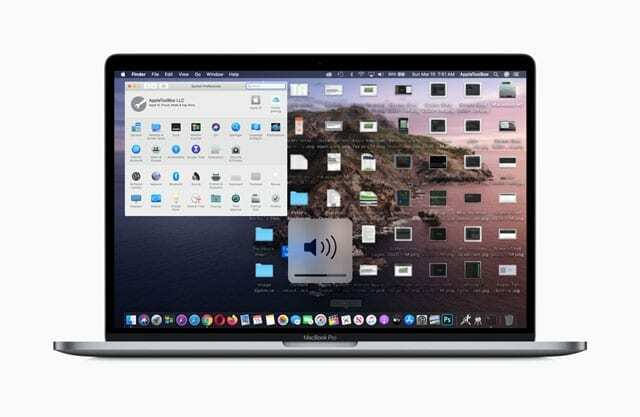Nepaisant trūkumų, kuriuos pastebėjome naudodami „macOS Catalina“, galima rasti keletą puikių gudrybių. Vienas iš tokių atradimų apima meniu juostos ir doko palaikymą tamsiuoju režimu, o likusi sistemos vartotojo sąsaja lieka šviesiuoju režimu.
Turinys
- Susiję skaitymai
- Kas naujo naudojant „macOS Catalina“?
-
Ar galite tiesiog naudoti tamsaus meniu juostą ir doką?
- Nebematote garsumo indikatoriaus?
- Ar pranešimų centras sugedęs?
- Kaip išjungti šį sprendimą
-
Išvada
- Susiję įrašai:
Susiję skaitymai
- Kaip sukurti „macOS Catalina“ USB diegimo programą
- Reikia paleisti 32 bitų programas „macOS Catalina“? Naudokite „Mojave“ virtualią mašiną
- Kodėl „macOS Catalina“ tikrina programas prieš man jas atidarant?
Tai skambutis atgal į High Sierra laikus, kai tai buvo vienas iš teminių variantų. Tačiau, kalbant apie Mojave, įstrigote arba vienas, arba kitas, ir jokio tarpo. Nuostabios „Apple“ bendruomenės dėka su „macOS Catalina“ yra galimybė pasiekti „High Sierra“ išvaizdą.
Kas naujo naudojant „macOS Catalina“?
Galbūt didžiausias Catalina pokytis yra trijų naujų programėlių pristatymas –
Muzika, televizorius ir Podcast'ai. Jie visi kartu pakeičia iTunes naudojant Catalyst, kuris iš esmės yra „iPad“ programos, skirtos darbalaukiui.
Be to, Šoninė priekaba leidžia naudoti blizgantį iPad Pro kaip antrą ekraną suderinamuose Mac kompiuteriuose. Tai gali panaikinti antrinio monitoriaus poreikį, nes jūs tiesiog galėsite naudoti savo iPad ir net Apple Pencil.
Yra keletas kitų „Catalina“ funkcijų, tačiau mes gilinamės į kai kuriuos pritaikymus. Tamsusis režimas yra čia ir leidžia lengviau taupyti akumuliatoriaus veikimo laiką, o atrodo sklandžiai neatsisiunčiant papildomų programų.
Ar galite tiesiog naudoti tamsaus meniu juostą ir doką?
Viskas puiku ir šaunu (ir daugiau nei sveikintina), kad „Catalina“ pagaliau pasiekiamas visos sistemos tamsus režimas. Tačiau ką daryti, jei norite, kad meniu juosta ir dokas atrodytų tamsiuoju režimu?
- Kaip pridėti tarpų prie doko „Mac“ kompiuteryje
- Kaip tinkinti doką „MacOS“.
Pasirodo, yra būdas tai paversti realybe naudojant „Terminal“ programą. Turėsite įvesti keletą raginimų, kad viskas veiktų tinkamai, bet štai kaip tai galite padaryti.
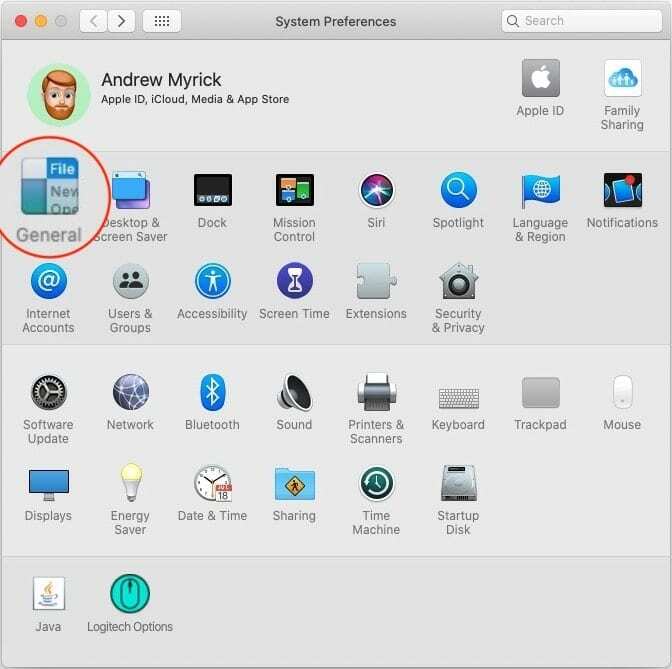
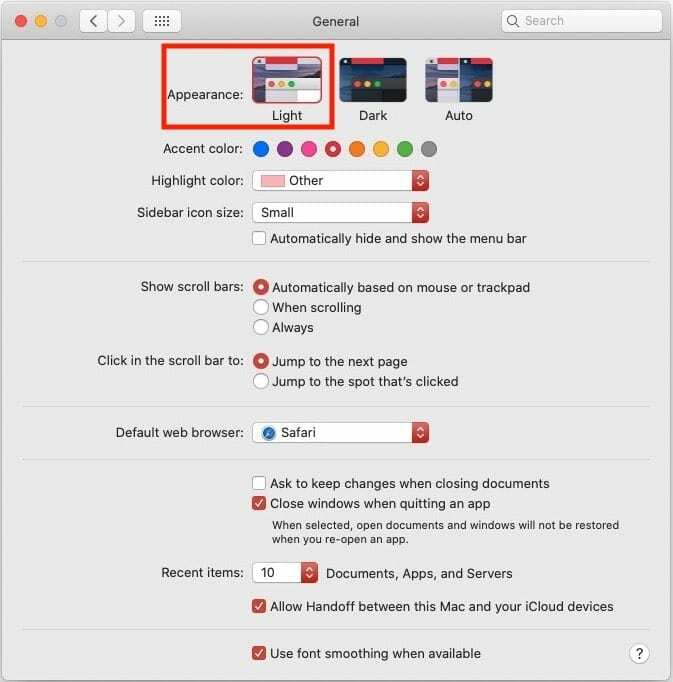
- Įsitikinkite, kad sistemos nuostatose įjungtas šviesos režimas.
- Atviras Sistemos nuostatos „Mac“ kompiuteryje
- Bakstelėkite Generolas
- Pagal Išvaizda, pasirinkite Šviesa
- Atviras Terminalas „Mac“ kompiuteryje
- Į komandų eilutę įveskite šią eilutę:
- numatytieji rašyti -g NSRequiresAquaSystemAppearance -bool Taip
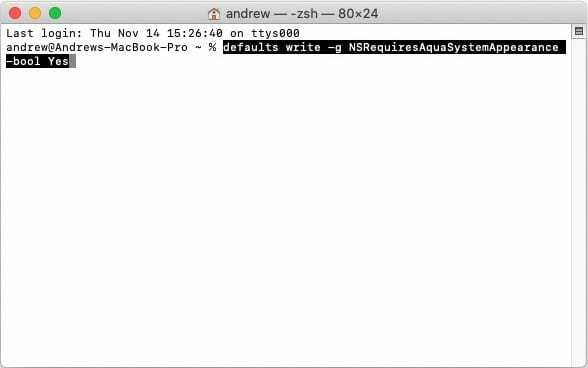
Įvedę aukščiau pateiktą raginimą ir paspaudę Enter, galite būti paraginti įvesti slaptažodį. Padarykite tai, tada dar kartą paspauskite Enter. Toliau nurodyta, ką turėsite padaryti:
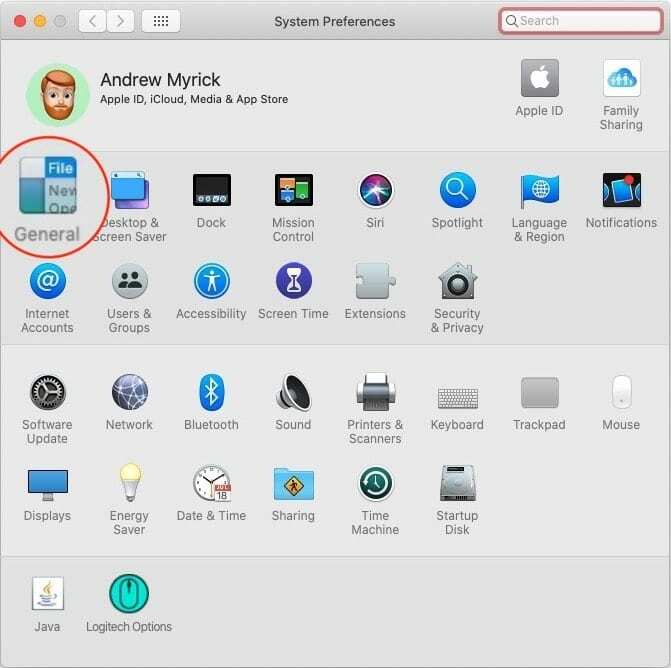
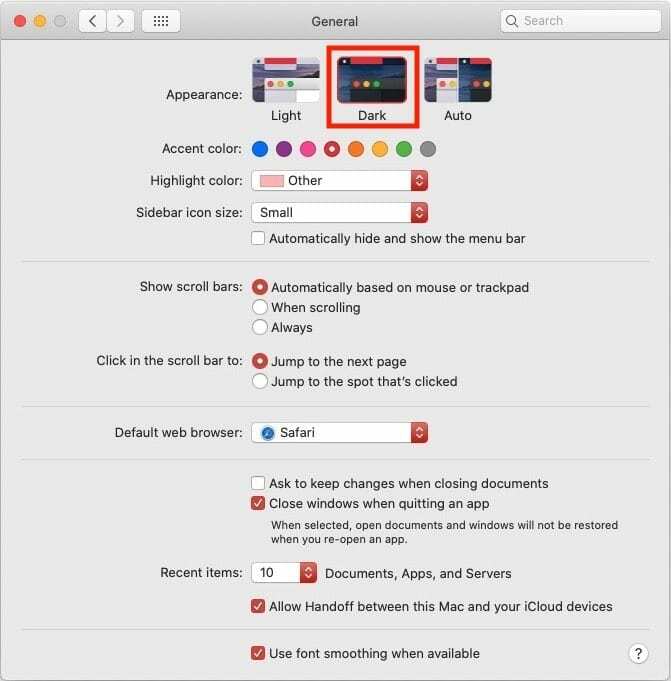
- Bakstelėkite Apple logotipą viršutiniame dešiniajame meniu juostos kampe
- Sąrašo apačioje pasirinkite Atsijungti
- Atsijungę nuo kompiuterio, eikite į priekį ir vėl prisijunkite
- Atviras Sistemos nuostatos
- Bakstelėkite Generolas
- Pagal Išvaizda, pasirinkite Tamsus
Jūsų meniu juosta ir dokas automatiškai pasikeis, bet pastebėsite kažką kitokio. 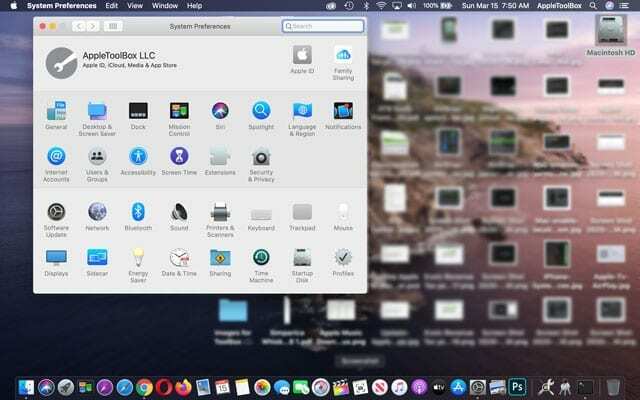
Sistemos nuostatų skydelis išlieka toks pat, koks buvo tada, kai pasirinkote šviesos režimą. Tačiau ir meniu juosta, ir dokas veikia tamsiuoju režimu!
Viskas, išskyrus meniu juostą ir doką, lieka Šviesos tema.
Nebematote garsumo indikatoriaus?
Pakeitę „Mac“ meniu juostą ir doką į tamsųjį režimą, pabandykite pakeisti garsumą ir pažiūrėkite, ar garsumo indikatorius pasirodo ekrane ir yra lengvai matomas, kaip šis pavyzdys.
Kaip pastebi kai kurie skaitytojai, pakeitę „MacOS Dock“, skirtą Catalina+, į tamsųjį režimą, galite nebematyti „Mac“ ekrano garsumo indikatoriaus.
Galite toliau tikrinti arba reguliuoti „Mac“ garsumą viršutinėje meniu juostoje. Jei meniu juostoje nėra garsumo valdiklio, pasirinkite „Apple“ meniu > Sistemos nuostatos > Garsas > Išvestis ir pažymėkite langelį Rodyti garsumą meniu juostoje. 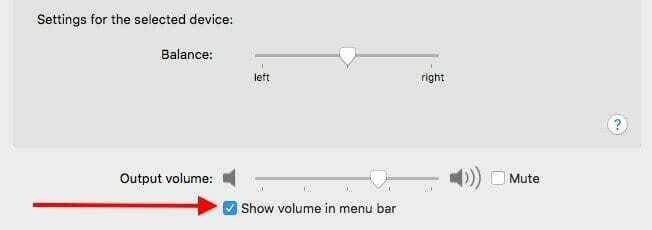
Arba norėdami pamatyti garsumo indikatorių ekrane, atlikite toliau nurodytus veiksmus, kad išjungtumėte tamsią meniu juostą ir doką.
Ar pranešimų centras sugedęs?
Kai kurie vartotojai pranešė, kad po šio pakeitimo pranešimų centro pranešimų peržiūrėti neįmanoma. Tačiau nuostabi „Apple“ bendruomenė rado tinkamą naudoti komandų eilutę.
Štai kaip galite priversti pranešimų centrą veikti „Mac“ kompiuteryje:
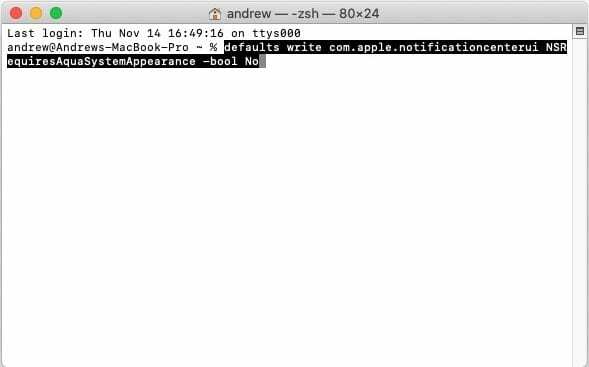
- Atviras Terminalas „Mac“ kompiuteryje
- Įveskite toliau pateiktą raginimą.
- numatytieji nustatymai rašyti com.apple.notificationcenterui NSRequiresAquaSystemAppearance -bool Ne
- Klaviatūroje paspauskite Enter
- Jei reikia, įveskite slaptažodį
Tada turėsite atsijungti ir vėl prisijungti prie savo vartotojo profilio, kad tai veiktų. Baigę vėl galėsite be problemų peržiūrėti pranešimus iš pranešimų centro.
Kaip išjungti šį sprendimą
Jei baigsite eksperimentuoti keisdami „macOS“ išvaizdą, galite jį grąžinti. Dėl to visa „Mac“ sistema veikia tamsaus arba šviesaus režimu, kai pasirenkama sistemos nuostatose.
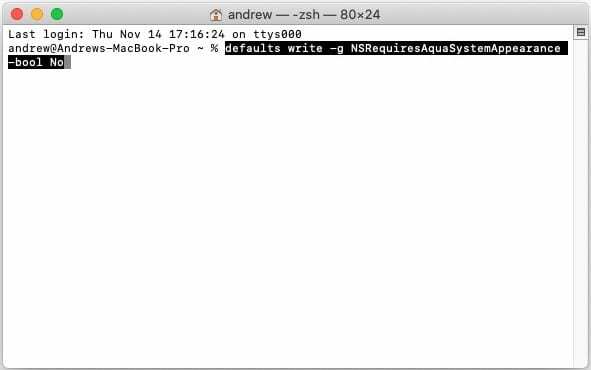
- Atviras Terminalas „Mac“ kompiuteryje
- Įveskite toliau pateiktą raginimą.
- numatytieji rašyti -g NSRequiresAquaSystemAppearance -bool Nr
- Paspauskite Enter klaviatūroje
- Įveskite šį raginimą:
- numatytieji nustatymai rašyti com.apple.notificationcenterui NSRequiresAquaSystemAppearance -bool Taip
- Paspauskite Enter klaviatūroje
Tai sugrąžins sistemos vartotojo sąsają ir pranešimų centrą prie numatytųjų temų.
Įvedus abu raginimus, gali tekti atsijungti nuo vartotojo abonemento (arba iš naujo paleisti „Mac“) ir vėl prisijungti.
Jei ekranas negrįžta iš karto, pabandykite atsijungti ir vėl prisijungti
- Bakstelėkite Apple logotipą viršutiniame dešiniajame meniu juostos kampe
- Sąrašo apačioje pasirinkite Atsijungti
- Atsijungę nuo kompiuterio, eikite į priekį ir vėl prisijunkite
Išvada
„MacOS Catalina“ išleidimas nebuvo toks sklandus, kaip „Apple“ tikėjosi, bet viskas tikrai gerėja. Naudodama tokias funkcijas kaip „Catalyst“ programos, „Sidecar“ ir net ekrano laikas, „Catalina“ gali būti gana įspūdinga. Žinoma, ištaisius visas klaidas.
Jei kyla problemų naudojant aukščiau pateiktas terminalo komandas, praneškite mums toliau pateiktose pastabose. Jei radote kažką, kas labiau tinka Katalinai temai, nedvejokite, nes mums patinka girdėti apie naujas parinktis.
Andrew yra laisvai samdomas rašytojas, gyvenantis JAV rytinėje pakrantėje.
Bėgant metams jis rašė įvairioms svetainėms, įskaitant „iMore“, „Android Central“, „Phandroid“ ir keletą kitų. Dabar jis dienas leidžia dirbdamas ŠVOK įmonėje, o naktimis dirba kaip laisvai samdomas rašytojas.